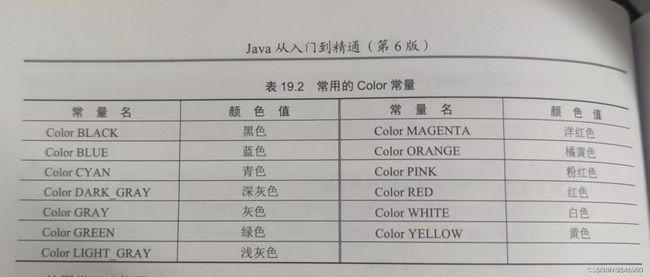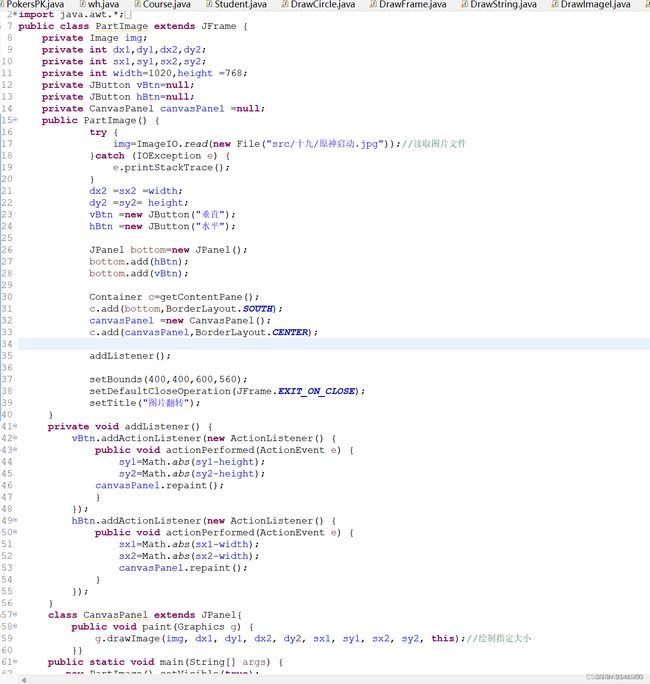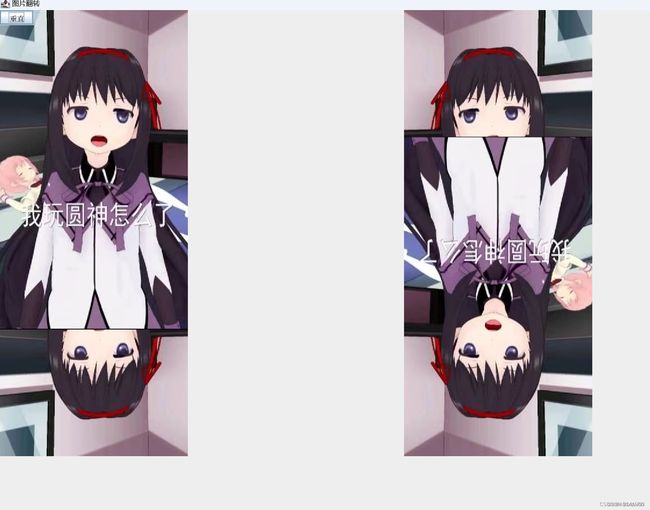十九章总结 Java绘图
19.1.1 Graphics类
Graphics 类是Java AWT(Abstract Window Toolkit)包中的一个重要类,用于在图形设备上绘制图形。它是一个抽象类,其实例通常由系统提供。
Graphics 类提供了一系列方法,可以用于绘制文本、图像、形状等,并操作颜色、字体等图形属性。它是构建图形用户界面(GUI)的基础之一,常用于绘制图形界面的组件。
19.1.2 Graphics2D类
使用Graphics 类可以完成简单的图形绘制任务,但是它所实现的功能非常有限,如无法改变线条
的粗细、不能对图片使用旋转和模糊等过滤效果。Graphics2D 类继承 Graphics 类,实现了功能更加强大的绘图操作的集合。由于 Graphics2D 类是Grephics 类的扩展,也是推荐使用的 Java 绘图类,所以本章主要讲解如何使用 Graphics2D 类实现Java绘图。
说明:
Graphics2D 是推荐使用的绘图类,但是程序设计中提供的绘图对象大多是 Graphics 类的实例对这时应该使用强制类型转换将其转换为 Graphics2D 类型
public void paint(Graphics g){
Graphics2D g2 = (Graphics2D) g; (//强制类型转换为 Graphics2D 类型
g2...
}19.2 绘制图形
例题19.1:绘制奥运五环图案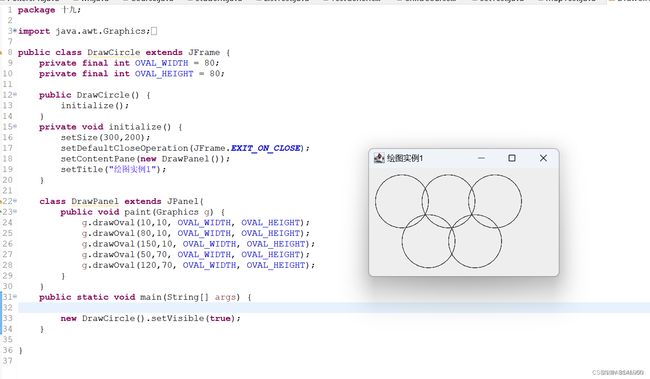
例题19.2:绘制空心和实心的集合图型 
19.3 绘图颜色与画笔属性
19.3.1 设置颜色
使用 Color 类可以创建任意颜色的对象,不用担心平台是否支持该颜色,因为 Java 以跨平台和与硬件无关的方式支持颜色管理。创建 Color 对象的构造方法有如下两种:
Color col = new Color(int r, int g, int b)
Color col = new Color(int rgb)
19.3.2 设置画笔
默认情况下,Graphics 类使用的画笔属性是粗细为 1个像素的正方形,而 Graphics2D 类可以调setStroke0方法设置画笔的属性,如改变线条的粗细、虚实,定义线段端点的形状、风格等。语法格如下:
setStroke(Stroke stroke)
其中,参数 stroke 是Stroke 接口的实现类对象。setStroke0方法必须接受一个 Stroke 接口的实现类对象作参数java.awt 包中提供了 BasicStroke秀它实现了 Stroke 接口,并且通过不同的构造方法创建画笔属性不同的对象。这些构造方法如下: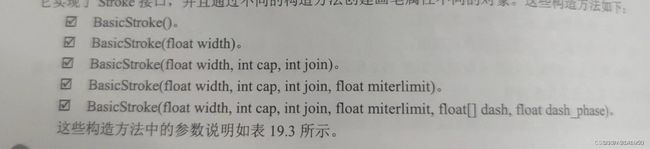
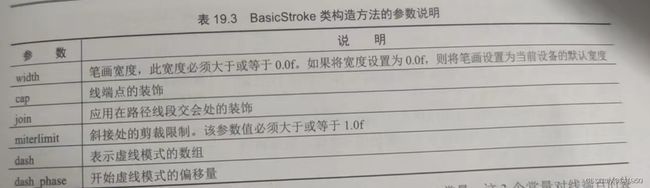
19.4 绘制文本
Java绘图类也可以用来绘制文本内容,且可以在绘制钱设置字体的样式、大小等。
19.4.1 设置字体
Java使用Font类封装了字体的大小,样式等属性,该类在Java.awt包中定义,其构造方法可以指定字体的名称,大小和样式语法如下:
Font(String name,int style,int size)
name:字体的名字
style:字体的样式
size:字体的大小
19.4.2 显示文字
例题19.3 绘制文字钟表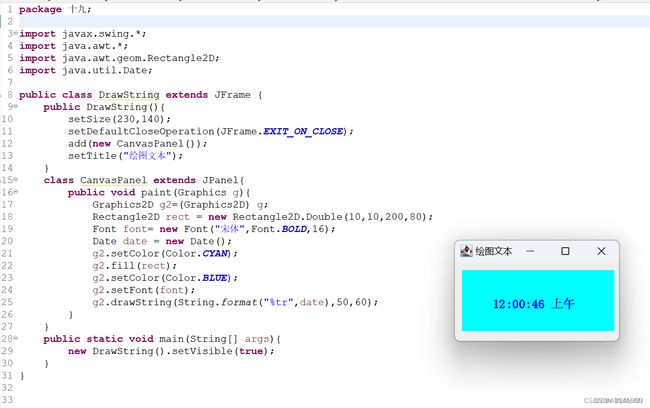
19.5 显示图片
绘图类不仅可以绘制图形和文本,还可以使用 drawImage0方法将图片资源显示到绘图上下文中,而且可以实现各种特效处理,如图片的缩放、翻转等。有关图像处理的知识将在 19.6 节讲解,本节主要讲解如何显示图片。语法如下:
drawimage(lmage img, int x, int y, lmageObserver observer)
该方注将img图片显示在 x、y 指定的位置上。方法中涉及的参数说明如表 19.4 所示.  例题19.4:在窗体中显示照片
例题19.4:在窗体中显示照片 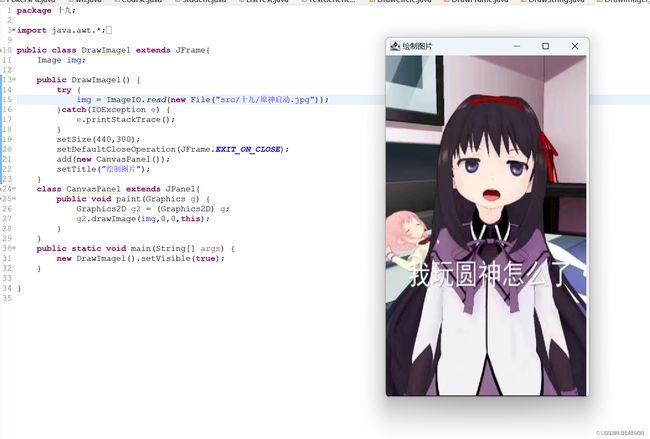
19.6 图像处理
开发高级的桌面应用程序,必须掌握一些图像处理与动画制作的技术,如在程序中显示统计图,销售趋势图、动态按钮等。本节将在 Java 绘图的基础上讲解图像处理技术
19.6.1——放大与缩小
在19.5节讲解显示图片时,使用了 drawImage0方法将图片以原始大小显示在窗体中,要想实现图的放大与缩小,则需要使用它的重载方法。语法如下:
drawmage(lmage img, int x, int y, int width, int height, lmageObserver observer)
该方法将 img 图片显示在x 、y 指定的位置上,并指定图片的宽度和高度属性。方法中涉及的参数说明如表19.5所示。 例题19.5:通过滑动条改变图片大小
例题19.5:通过滑动条改变图片大小
19.6.2 图像翻转
图像的翻转需要使用 drawImage0方法的另一个重载方法。语法如下:
drawimage(lmage img, int dx1, int dy1, int dx2, int dy2, int sx1, int sy1, int sx2, int sy2, lmageObserver observer
此方法总是用非缩放的图像来呈现缩放的矩形,并动态地执行所需的缩放。此操作不使用缓存的缩放图像。执行图像从源到目标的缩放,要将源矩形的第一个坐标映射到目标矩形的第一个坐标,源矩形的第二个坐标映射到目标矩形的第二个坐标,按需要缩放和翻转子图像,以保持这些映射关系。方法中涉及的参数说明如表 19.6 所示。 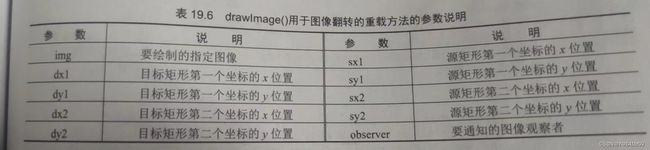 例题19.6:翻转照片
例题19.6:翻转照片
package 十九;
import java.awt.*;
import java.awt.event.*;
import java.io.*;
import javax.swing.*;
import javax.imageio.*;
public class PartImage extends JFrame {
private Image img;
private int dx1,dy1,dx2,dy2;
private int sx1,sy1,sx2,sy2;
private int width=1020,height =768;
private JButton vBtn=null;
private JButton hBtn=null;
private CanvasPanel canvasPanel =null;
public PartImage() {
try {
img=ImageIO.read(new File("src/十九/原神启动.jpg"));//读取图片文件
}catch (IOException e) {
e.printStackTrace();
}
dx2 =sx2 =width;
dy2 =sy2= height;
vBtn =new JButton("垂直");
hBtn =new JButton("水平");
JPanel bottom=new JPanel();
bottom.add(hBtn);
bottom.add(vBtn);
Container c=getContentPane();
c.add(bottom,BorderLayout.SOUTH);
canvasPanel =new CanvasPanel();
c.add(canvasPanel,BorderLayout.CENTER);
addListener();
setBounds(400,400,600,560);
setDefaultCloseOperation(JFrame.EXIT_ON_CLOSE);
setTitle("图片翻转");
}
private void addListener() {
vBtn.addActionListener(new ActionListener() {
public void actionPerformed(ActionEvent e) {
sy1=Math.abs(sy1-height);
sy2=Math.abs(sy2-height);
canvasPanel.repaint();
}
});
hBtn.addActionListener(new ActionListener() {
public void actionPerformed(ActionEvent e) {
sx1=Math.abs(sx1-width);
sx2=Math.abs(sx2-width);
canvasPanel.repaint();
}
});
}
class CanvasPanel extends JPanel{
public void paint(Graphics g) {
g.drawImage(img, dx1, dy1, dx2, dy2, sx1, sy1, sx2, sy2, this);//绘制指定大小
}}
public static void main(String[] args) {
new PartImage().setVisible(true);
}}19.6.3 图像旋转
图像旋转需要调用 Graphics2D 类的 rotate0方法,该方法将根据指定的弧度旋转图像。语法如下:
rotate(double theta)
例题19.7:让照片围绕左上角点旋转 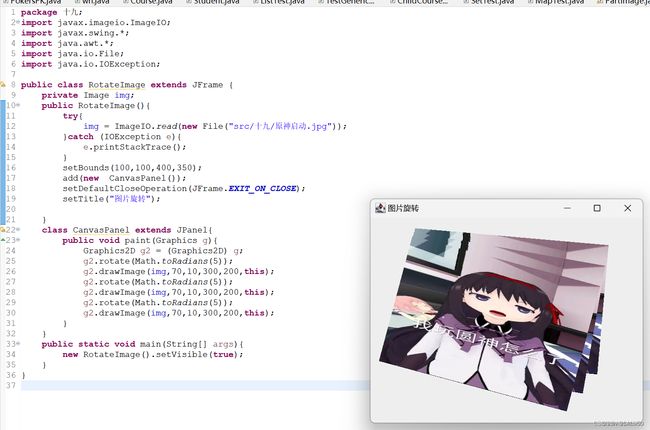
19.6.4 图像倾斜
可以使用Graphics2D类提供的shear()方法设置绘图的倾斜方向,从而使图像实现倾斜的效果,语法如下:
shear(double shx,double shy)
例题19.8:让照片向左倾斜的平行四边形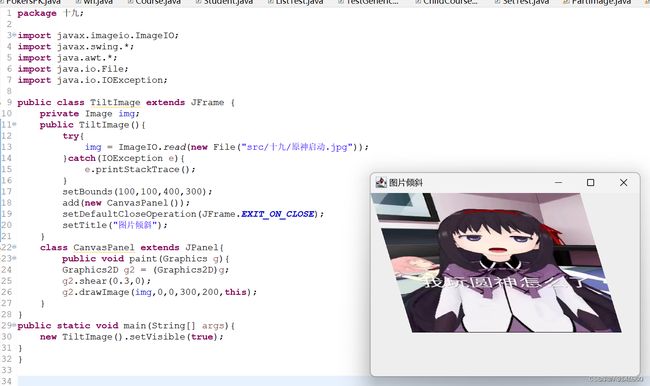
结束